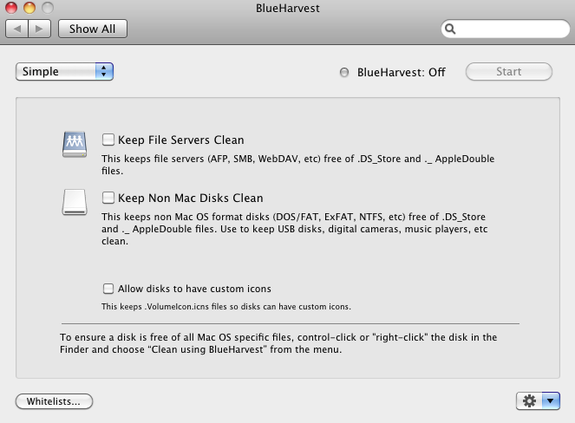Разработчик: zeroonetwenty
Версия: 5.5.9
Стоимость: $14.95 [Web Store]
Всем, кто работает на маках наверняка известно свойство системы оставлять за собой следы после визита на какой-нибудь открытый для доступа ресурс на PC, также это касается внешних дисков, флешек и других носителей информации. При включенной опции “отображать скрытые файлы”, вы сможете увидеть новые файлы, такие как DS_Store, AppleDouble, папки .Trashes, которые Mac OS создает в обязательном порядке. Возникает вполне резонный вопрос, для чего нужны эти файлы и папки и можно ли безболезненно их удалить?
Файлы DS_Store создает Finder для того, чтобы сохранить настройки отображения папок, а именно расположение иконок, опций просмотра и т.п. Файлы AppleDouble система создает, для хранения расширенных атрибутов файлов и дополнительных ресурсов на файловых системах, которые этого не поддерживают. В их число как раз попадают SMB, UFS, NTFS, FAT и т.п. Иногда, данные файлы не удаляются вместе с рабочими папками и файлами и захламляют носитель информации.
В большинстве случаев эти файлы на внешних и сетевых носителях не нужны рядовому пользователю и вы можете их удалить. Но делать эту процедуру каждый раз, мне представляется очень не удобным. Самым оптимальным решением этой проблемы стала покупка программы BlueHarvest.
Программа сделана в виде дополнения к панели “Системных настроек” и ее установка требует не стандартного перетаскивания программы в папку Applications, а выполнения двойного клика по установочному файлу.
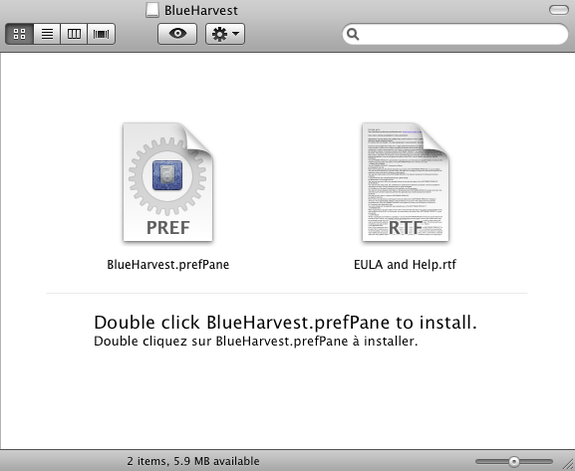
После этого запустится мастер, который поможет установить данное дополнение, а после завершения установки, вы увидите новую иконку в списке “Другие”. Кликнув на нее, вы попадете в основное окно приложения, интерфейс очень прост и удобен.
В самом верху находится индикатор состояния и кнопка, с помощью которой, вы можете включить или выключить BlueHarvest. Пользователю доступны несколько опций, которые вы можете использовать.
Keep File Servers Clean – отвечает за автоматическую очистку сетевых дисков.
Keep Non Mac Disk Clean – отвечает за автоочистку внешних дисков: флешек, плееров, цифровых камер и других носителей информации.
Allow disks to have custom icons – отключает автоматическое удаление файла с иконкой диска.
Ниже расположена кнопка “Whitelists”, которая открывает окно настройки «белых списков». Вы можете задать типы файлов, для которых BlueHarvest не будет выполнять очистку. Так же в список исключений можно добавить отдельные диски и каталоги.
В правом нижнем углу находится кнопка, открывающая системное меню, там вы найдете проверку обновлений, регистрацию программы и другое.
В левом верхнем углу окна находится кнопка переключения режимов настроек. С ее помощью активируется расширенный режим, в котором, вы сможете более тонко настроить и выбрать какие файлы и папки будут очищены на определенных дисках и каталогах.
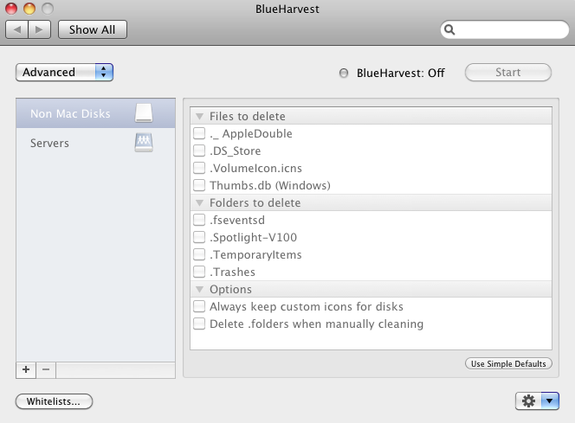
Приложение прекрасно справляется с заявленными функциями, а работа с ним доставляет удовольствие, настолько все просто и удобно реализовано. BlueHarvest помогает содержать свои диски в полном порядке, но самое главное, приложение помогает не устраивать беспорядок на носителях других пользователей, а это намного важнее!
Подводя итог, хочется сказать, что BlueHarvest относится к классу Must Have и его покупка, еще не раз, заставит вас убедиться в этом!